Twitch に Amazonのアカウントを連携する方法。月1回サブスクが無料になる!

ゲーム配信に特化したプラットフォームである Twitch(ツイッチ)は、Amazon の子会社が運営しています。もしあなたが Amazon プライム会員 であれば、追加料金なしで Twitch Prime の特典を利用できます。
- サブスクが1回無料(通常月額4.99ドル)になる
- Prime 向けの無料ゲームで遊べる
- Prime 向けのゲーム特典ゲット
- 配信のチャットで使えるスタンプが増える
- チャットで表示される名前の色変更
- ライブのアーカイブが60日保存される
ただ Twitch と Amazon のアカウントは別々で存在しているため、これらのアカウントを連携させないと特典を得ることができません。そこで Amazon プライム会員が Twitch Prime を利用できるようにするためのアカウント連携手順を紹介していきます。
Twitch と Amazon のアカウント連携方法
Twitch アカウントを事前に作成する
Amazon のアカウントだけで Twitch は利用できません。Twitch でアカウントを作成して、それぞれのアカウントを連携する流れになります。まだ Twitch のアカウントを持っていなければ、下記の手順を参考に新規アカウントを作成しましょう!
Amazon のアカウントと連携する
Prime Gaming のページへアクセスします。そして プライムを試す をクリック。
![[プライムを試す] を選択](https://nj-clucker.com/wp-content/uploads/2019/04/twitch-account-link-to-amazon01.png)
国・地域の選択画面に遷移します。住んでいる地域が、自動的に選択されています。問題なければそのまま進みます。
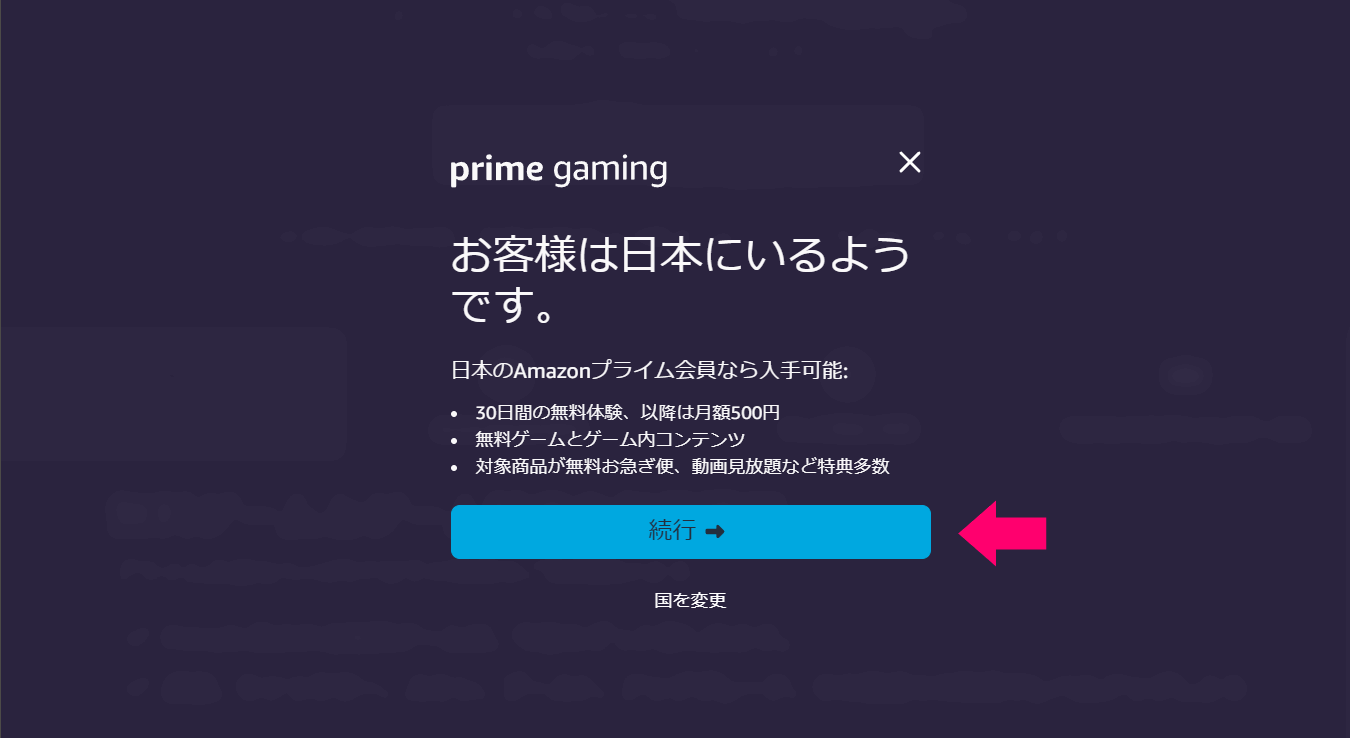
[続行] をクリックして、Amazon アカウントでサインインします。既に Amazon プライム会員であれば、サインイン後に Prime Gaming の画面に戻ります。
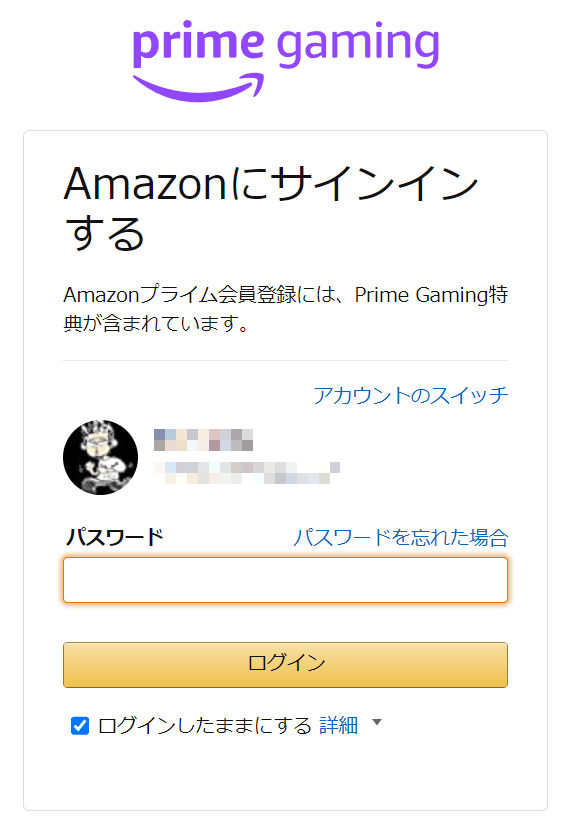
プライム会員でない場合は、無料体験の登録手続きを行うことでアカウント連携できるようになります。
Twitch Prime の無料体験の内容は Amazon プライムの無料体験と同じなので、こちらからプライム会員の無料体験を登録できます。
先に伝えておくと、Amazon プライム無料体験は一度だけで終わりではありません。時間が経てば2度目、3度目の無料体験ができるようになるので、登録できるうちに無料体験をするのがお得です。
ちなみに学生は6ヶ月の無料体験が可能です。学割は学生しか使えない特権ですから、使わないと勿体ないサービスです。
Prime Gaming の画面に戻ったら、右上の人形アイコンから [Twitch アカウントをリンク] を選択。
![[Twitch アカウントをリンク] を選択](https://nj-clucker.com/wp-content/uploads/2019/04/twitch-account-link-to-amazon05.png)
アカウントをリンクする画面に進みます。
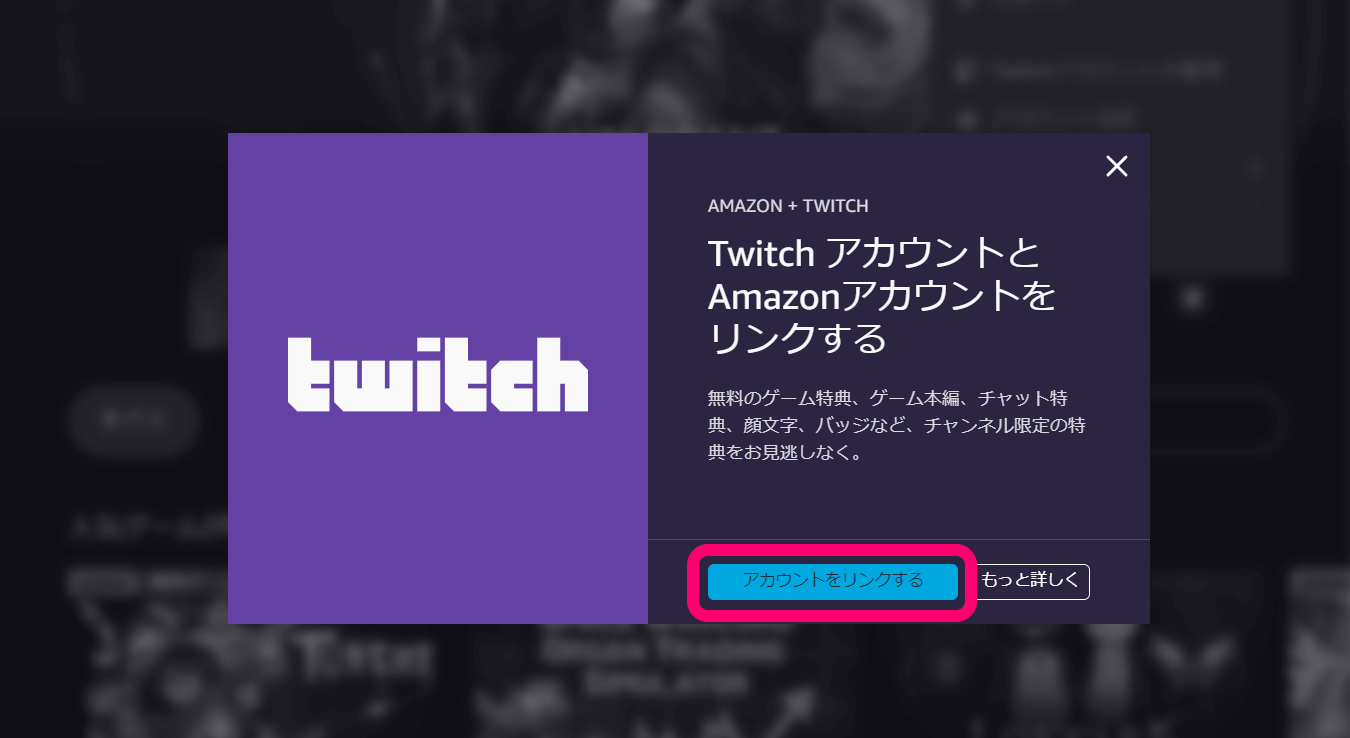
作成済みの Twitch アカウントでログインします。
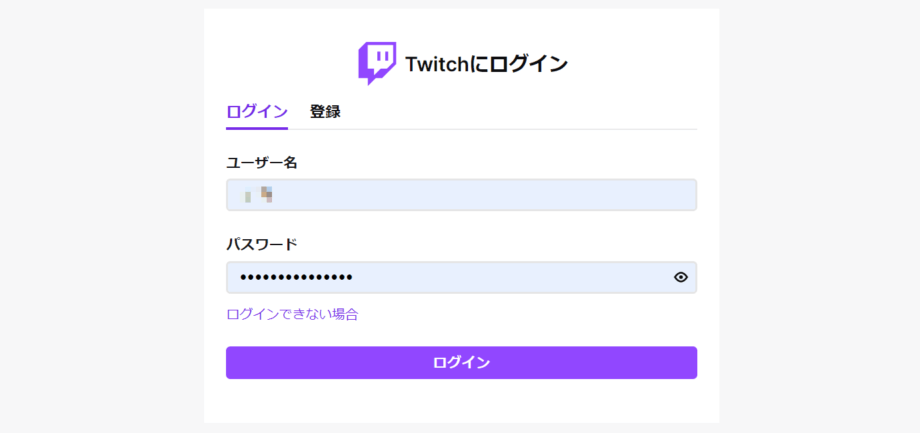
場合によっては、ログインコードの確認画面を経由します。この場合、登録されたメールアドレスに Twitch のログイン認証コードが送られます。そちらを確認して、画面入力してください。
コード認証が問題なければ、アカウントのリンク画面が表示されます。[確認] で、アカウントの紐付けが行われます。
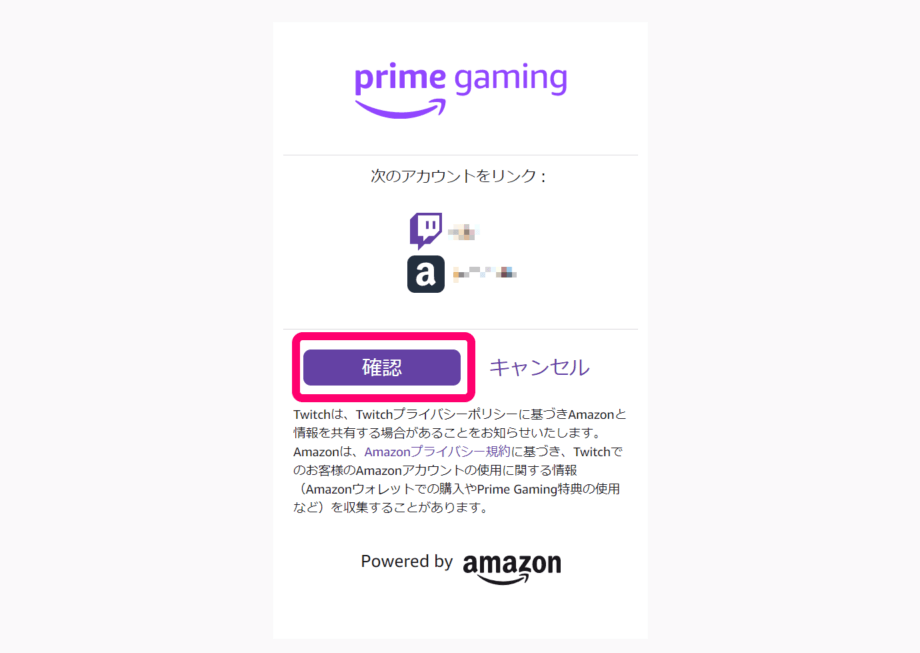
これで Twitch と Amazon のアカウントを紐付ける作業は完了です!
Twitch Prime の特典
Amazon とのアカウント連携が終わると、ゲームと特典の一覧が表示されます。特典内容は、毎月変わります。詳細は Prime Gaming のサイトから確認してください。
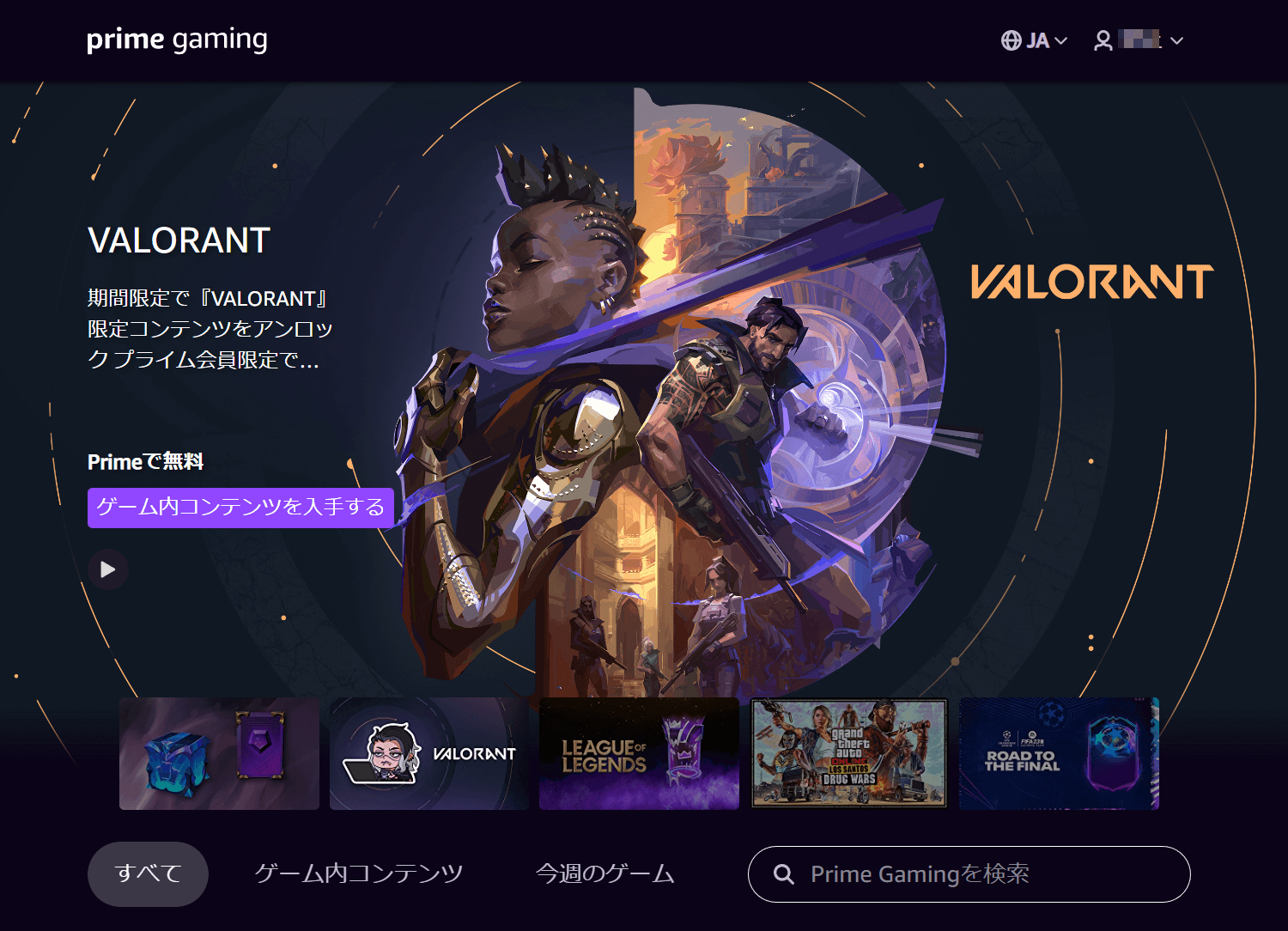
月1回の無料サブスクライブ
アカウント連携すると、配信者のサブスクライブ項目に [無料サブスクライブ] のボタンが表示されます。そちらをクリックすれば、すぐにサブスクライブが実施されます。ただし一度サブスクライブすると、次に無料サブスクライブできるのは30日後です。
毎月1回いつでもサブスクライブできるわけではないので、注意してください。例えば 5/24 に無料サブスクした場合、次にサブスクできるのは 6/24 です。
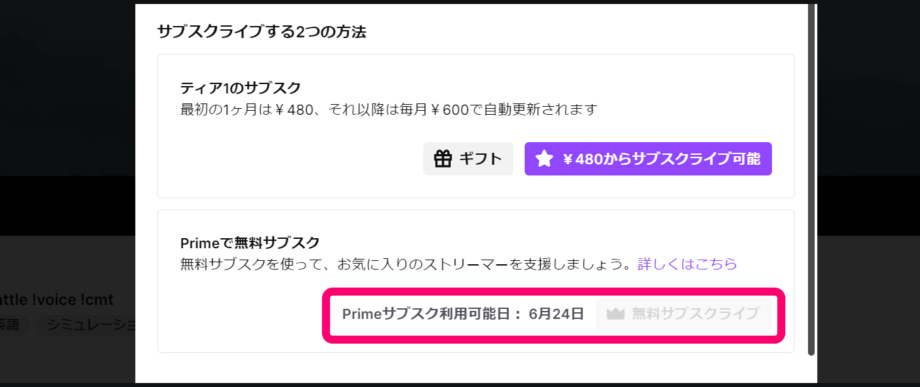
iPhone の場合、Twithc のアプリから無料のサブスクが行えないため、ブラウザから実行する必要があります。詳しい手順はこちらのページを参考にしてください。
以上、Twitch のアカウントをAmazonのアカウントと紐付ける手順の紹介でした。









